Uppdatera utskrivna - Löner
| Den här instruktionen gäller BLA Lön och BLA Lön Plus |
Efter att du har skrivit lönebeskeden kommer du till fönstret Löner klara att uppdatera. Om du inte uppdaterar lönerna efter utskriften av lönebeskeden kan du uppdatera dem senare genom att välja Aktivitet – Uppdatera utskrivna löner. Du hittar även detta under knappen Mer i fönstret Löneregistrering. I det fönster du får upp ser du de gjorda löner som är utskrivna men inte uppdaterade. Härifrån kan du välja att uppdatera lönerna alternativt redigera eller ta bort löner.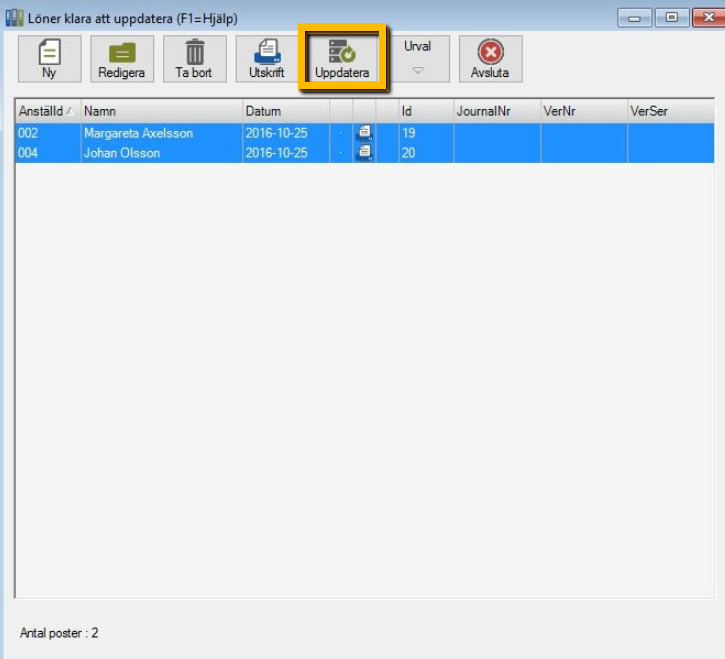
Arbetsgång för att uppdatera utskrivna löner
- Efter att du har skrivit lönebeskeden kommer du till fönstret Löner klara att uppdatera. Du når också funktionen under Aktivitet – Uppdatera utskrivna löner. Markera de löner du vill uppdatera och välj knappen Uppdatera.
- Du kommer till fönstret Alternativ för utskrift journal och här kan du välja vilka utskrifter du vill ha; Journal, Banklista, Kontantlista och Skapa fil till Bankgirot. Bekräfta med OK (om du inte vill ha de här listorna väljer du Avbryt). Du som har bokföringsmodulen BLA Bokföring och har markerat Automatuppdatering till bokföringen, under Arkiv – Företagsuppgifter – Lön – fliken Grunduppgifter, får då transaktionerna automatiskt bokförda i programmet. Du som inte har BLA Bokföring eller inte har markerat det här alternativet får då endast en utskrift av en bokföringsorder.
- Om du i företagsuppgifterna för lön har markerat att en lönefil ska skapas, kommer du därefter att få ett meddelande om sökvägen och filnamnet på lönefilen. Bekräfta med OK. Efter det kommer en påminnelse om att filen är skapad men ännu inte sänd. Läs mer om att betala ut lönerna med lönefil här.
- Semesterskuldslista (Lön Plus) – Om du i företagsuppgifterna på fliken Semesterhantering har markerat att du vill bokföra semesterskulden i samband med att löneperioden slutförs kommer programmet att fråga om du vill ta ut en semesterskuldslista på utbetalningsdagen. Notera att bokningen i detta fall sker just på utbetalningsdagen i detta fall och inte den sista i månaden. Vill du hellre boka upp semesterskulden på månadens sista dag gör du det under Aktivitet – Semesterskuld.
